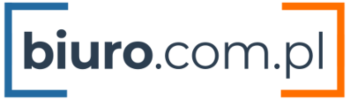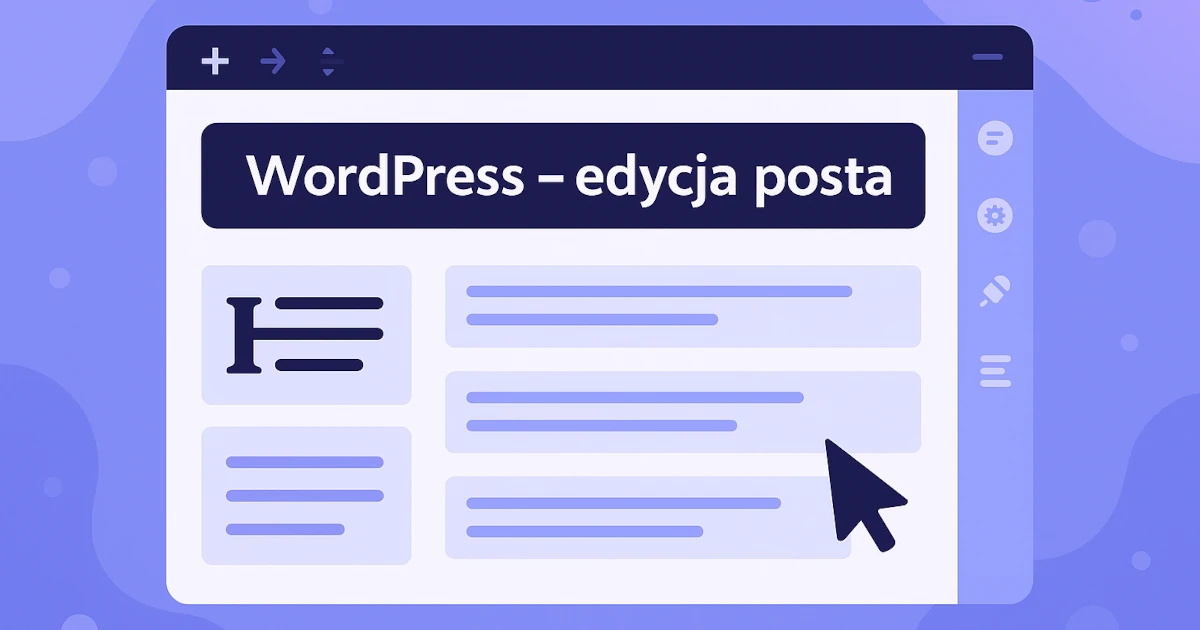Dodawanie nowego wpisu w WordPress
- Zaloguj się do panelu WordPress → twojadomena.pl/wp-admin.
- W menu po lewej kliknij Wpisy → Dodaj nowy.
- Uzupełnij podstawowe elementy:
- Tytuł wpisu (np. „Nowy artykuł na blogu”).
- Treść – wpisz lub wklej tekst w edytorze WordPress (blokowym „Gutenberg”).
- Obrazek wyróżniający (Featured Image) – w panelu po prawej → kliknij „Ustaw obrazek wyróżniający”.
- Kategorie i tagi – przypisz wpis do odpowiedniej kategorii (np. „Aktualności”, „Blog”) i dodaj tagi, jeśli chcesz.
- Streszczenie (Excerpt) – krótki opis, który pojawi się np. na liście wpisów.
- Kliknij Opublikuj (Publish) w prawym górnym rogu, aby wpis był widoczny na stronie.
- Możesz też kliknąć Zaplanuj (Schedule) i ustawić datę publikacji w przyszłości.
- Albo wybrać Szkic (Save Draft), jeśli chcesz wrócić do edycji później.
Edycja istniejącego wpisu
- Wejdź w Wpisy → Wszystkie wpisy.
- Znajdź wpis na liście i kliknij Edytuj.
- Wprowadź zmiany w treści, kategoriach, obrazku itp.
- Kliknij Zaktualizuj (Update) w prawym górnym rogu.
Elementor Pro i wpisy – jak to działa
- Treść wpisów (tekst, obrazki, kategorie, tagi) dodajesz w WordPressie.
- Elementor Pro odpowiada za wygląd wpisu (układ, kolory, typografia).
- Nie edytujesz każdego wpisu osobno w Elementorze – zamiast tego:
Szablon wpisu (Single Post Template)
- W WordPressie → Szablony (Templates) → Theme Builder → Single Post.
- Kliknij Dodaj nowy szablon.
- Wybierz „Single Post” i nadaj mu nazwę.
- W Elementorze wstaw dynamiczne elementy:
- Post Title – pokaże tytuł wpisu.
- Post Content – w tym miejscu wyświetli się treść wpisu wprowadzona w edytorze WordPress.
- Featured Image – obrazek wyróżniający.
- Post Info – autor, data, kategorie, tagi.
- Kliknij Publish, a następnie określ, gdzie szablon ma działać (np. „Wszystkie wpisy”).
Od tej pory każdy nowy wpis automatycznie przyjmie wygląd ustalony w szablonie.
Różnice między stronami a wpisami
- Strony – edytujesz bezpośrednio w Elementorze (np. „O nas”, „Kontakt”).
- Wpisy – dodajesz treść w WordPressie, a ich wygląd kontroluje szablon z Elementora.
Najczęstsze pytania
Czy mogę edytować wpisy tak samo jak strony w Elementorze?
Nie. Elementor Pro daje szablon wpisu, ale treść zawsze wpisujesz w edytorze WordPress.
Gdzie ustawić obrazek, który pokaże się na liście artykułów?
To jest Obrazek wyróżniający – ustawiasz go w edycji wpisu, po prawej stronie.
Czy każdy wpis mogę zrobić inaczej?
Standardowo wszystkie wpisy korzystają z jednego szablonu, żeby zachować spójność. Możesz jednak tworzyć różne szablony i przypisywać je do wybranych kategorii lub tagów.
Czy muszę znać się na HTML, żeby pisać wpisy?
Nie – wystarczy podstawowa obsługa edytora blokowego WordPress (dodawanie akapitów, obrazków, nagłówków).
Dobre praktyki przy dodawaniu wpisów
- Dodawaj nagłówki (H2, H3), żeby treść była przejrzysta.
- Zawsze ustawiaj obrazek wyróżniający – będzie widoczny na liście artykułów i w social media.
- Używaj kategorii i tagów, żeby ułatwić czytelnikom znalezienie treści.
- Pisz streszczenie (Excerpt), bo często pojawia się ono na stronie głównej lub w wynikach wyszukiwania.